Загрузка и обновление драйверов монитора Asus в Windows 10, 11
Опубликовано: 2023-05-03Если вы хотите, чтобы ваш монитор Asus идеально работал в вашей системе, то в следующих разделах этой статьи мы перечислим основные способы загрузки драйверов монитора Asus для устройств с Windows 11/10.
Asus предлагает широкий выбор электронных устройств для удобства в современном мире. Клавиатуры, процессоры, процессоры, мыши, геймпады и многое другое, предлагаемые брендом, довольно обширны и содержательны. Огромное разнообразие инструментов позволяет пользователям с различным бюджетом и требованиями получить идеальное устройство, соответствующее их потребностям.
Asus также предлагает различные мониторы. У Asus вы найдете все, от высококачественных экранов до простых. Однако для запуска любого монитора высокого или низкого уровня вам необходимо установить специальный драйвер для этого устройства. Драйвер представляет собой набор обучающих файлов, которые позволяют системе работать в соответствии с действиями системы, постоянно и стабильно поддерживая связь с ОС.
Следовательно, если вы столкнулись с какой-либо проблемой с монитором или хотите защитить свой компьютер от таких проблем в будущем, вам необходимо загрузить драйвер монитора Asus или портативного монитора Asus. Для этого можно воспользоваться помощью различных методов. В следующих разделах этой статьи мы рассмотрим все самые безопасные и простые способы загрузки драйвера монитора. Итак, без лишних слов, давайте сразу же рассмотрим технику.
Загрузка и обновление драйверов Asus Monitor: самые безопасные методы
Ниже вы найдете 4 различных способа загрузки драйверов Asus Monitor. Первые три метода выполняются вручную и, следовательно, утомительны. Однако последний метод является автоматическим и позволяет обновлять монитор и все остальные драйверы устройств одним щелчком мыши. Итак, сначала пройдите все способы, а затем выберите наиболее понравившийся для установки драйвера.
Способ 1: Загрузите драйвер с официального сайта Asus
Чтобы помочь вам с любой проблемой, связанной с любым продуктом, каждый производитель предлагает раздел поддержки. Вы можете использовать тот же раздел для загрузки драйверов Asus Monitor. Вы можете скачать драйвер для любого устройства Asus, используя этот метод. Однако, чтобы продолжить этот метод, вы должны заранее знать определенные характеристики вашего устройства. Следуйте инструкциям ниже, чтобы узнать больше:
- Посетите официальный сайт Asus.
- Наведите указатель мыши на меню«Поддержка» и нажмите «Драйверы и руководства».
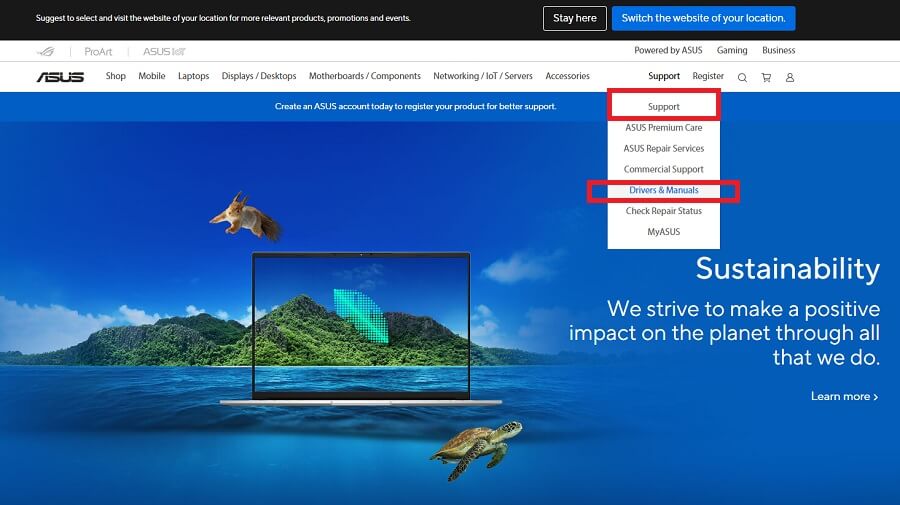
- Сайт перенаправит вас на страницудрайверов .Там же либоищите устройство , либо выбирайте такое же из категории.
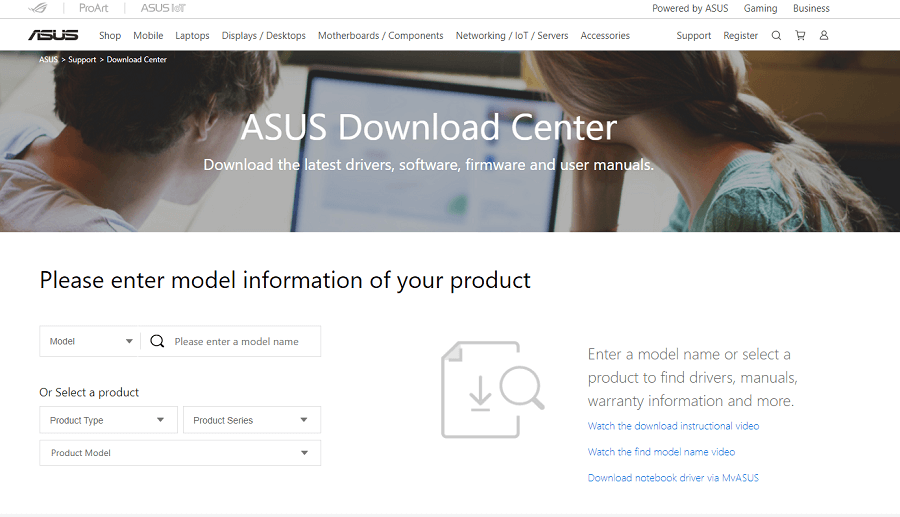
- Результат продукта будет отображаться в правой части экрана. Нажмите«Драйвер и инструменты» , чтобы продолжить.
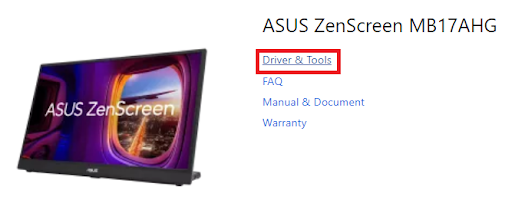
- Со страницы загрузите необходимый драйвер с помощью кнопки«Загрузить» .Установить же.
Этот метод загрузки драйвера является ручным и сложным. Попробуйте следующий метод для лучшего решения, чтобы получить драйверы дисплея Asus.
Читайте также: Как обновить графические драйверы в Windows 10
Способ 2: используйте диспетчер устройств
Еще одно отличное решение для выполнения обновления драйверов Asus Monitor — с помощью диспетчера устройств. С помощью этого инструмента вы можете легко обновлять различные виды драйверов. Тем не менее, инструмент ручной и требует довольно много усилий с вашей стороны. Следуйте инструкциям для получения дополнительной информации:
- Щелкните правой кнопкой мышизначок Windows на панели задач.ВыберитеДиспетчер устройств из списка.
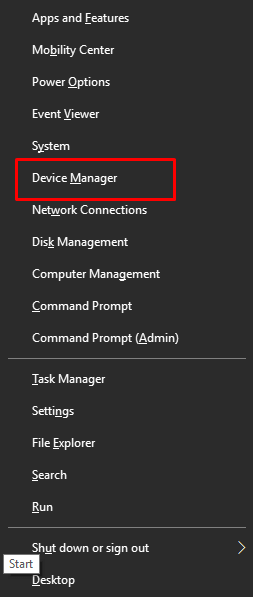
- Инструмент появится через секунду или две.Дважды щелкните категорию «Мониторы», чтобы развернуть ее.
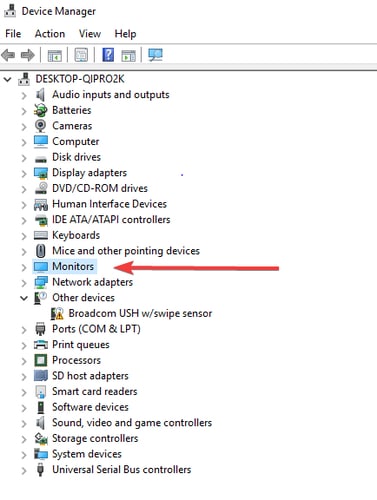
- Щелкните правой кнопкой мыши монитор Asus, присутствующий в списке. Выберите параметр«Обновить драйвер» , чтобы продолжить.
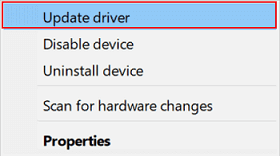
- Чтобы продолжить процесс, нажмите кнопку«Автоматический поиск драйверов ».
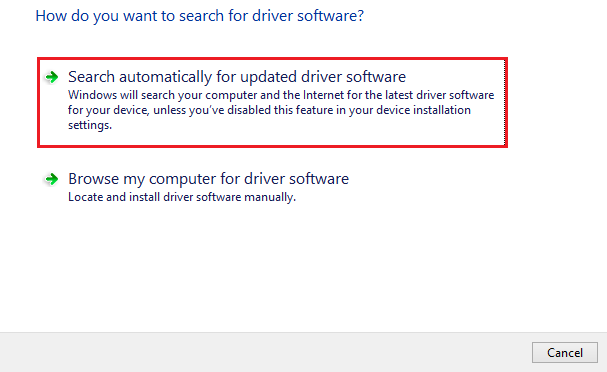
- С помощью следующих инструкцийустановите драйвер .
Этот метод обновления драйверов дисплея Asus или драйверов монитора также выполняется вручную. Следовательно, вы можете или не можете обновиться с помощью этой процедуры. Однако есть еще один ручной метод, который вы можете попробовать.

Читайте также: Загрузка и обновление драйвера USB-дисплея Fresco Logic для Windows
Способ 3: обновление драйверов монитора Asus с помощью Центра обновления Windows
Разработчики операционной системы Windows достаточно умны. Они понимают важность обновления драйверов системы для повышения ее производительности. Следовательно, разработчики предложили встроенную опцию в утилите Центра обновления Windows для обновления драйверов и в Windows 11. Вы можете использовать то же самое для загрузки драйверов Asus Monitor на устройствах с Windows 11/10. Следуйте приведенной ниже процедуре, чтобы узнать больше:
- Нажмите клавиши Win + I , чтобы вызвать настройкиОС, и нажмите«Обновление и безопасность».
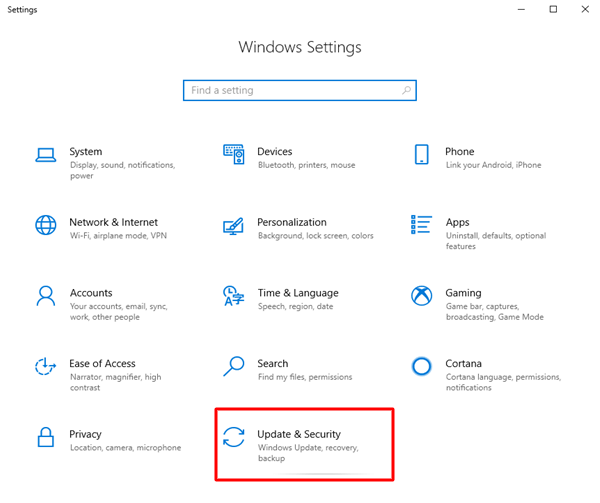
- Откроется окно утилиты Центра обновления Windows. Подождите, пока он загрузится, и нажмите кнопку«Проверить наличие обновлений» .Это направит систему на поиск последней версии ОС.
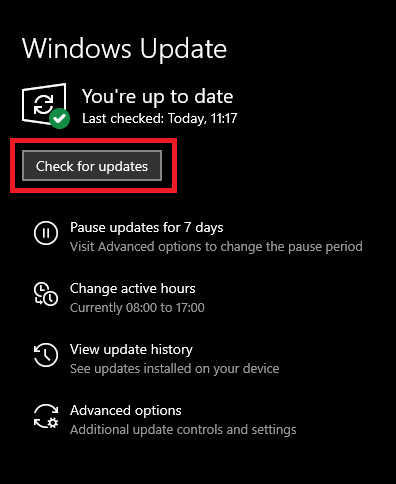
- Если после сканирования появляются какие-либо обновления, то вам необходимоскачать их все.Не забудьте такжеустановить необязательные и дополнительные обновления .
- Во время этой процедуры система будет автоматически перезагружаться несколько раз, пусть она делает то же самое непрерывно.
- Кроме того, повторите описанный выше процесс один или два раза, чтобы убедиться, что в системе установлена последняя версия.
Этот метод не гарантирует, что у вас все получится. Вы даже можете не найти обновление драйверов монитора Asus. Следовательно, для лучшей производительности и точных результатов следуйте следующему и последнему решению.
Способ 4. Используйте Bit Driver Updater для установки драйверов
Последний и самый простой способ обновить все виды драйверов — использовать Bit Driver Updater. Это замечательное решение для обновления драйверов, которое позволяет с легкостью загружать все виды драйверов, включая драйверы монитора. Это лучшее решение, которое вы когда-либо пытались выполнить для загрузки драйверов Asus Monitor для Windows 10/11.
Этот инструмент представляет собой гораздо больше, чем просто решение для обновления драйверов. Bit Driver Updater также позволяет сделать резервную копию драйверов. Затем вы можете восстановить эти драйверы или поделиться ими с другими по мере необходимости. Инструмент также можно использовать, если вы хотите запланировать обновления драйверов.
Одна из лучших вещей — опция игнорирования драйвера. Если вы не хотите устанавливать какой-либо драйвер, вы можете добавить его в список игнорирования. Возможность обновить все драйверы одним щелчком мыши — просто скрытое благословение. Вы также можете легко повысить производительность системы с помощью Bit Driver Updater. Также присутствуют другие функции, которые упрощают выполнение и контроль всех задач, связанных с драйверами. Давайте посмотрим на следующий раздел, чтобы понять, как работает инструмент.
Обновление драйверов Asus Monitor с помощью Bit Driver Updater:
Выполните серию шагов, показанных ниже, и при необходимости обновите не только монитор, но и любой другой драйвер:
- Нажмите на кнопку ниже, чтобы загрузить установку Bit Driver Updater .
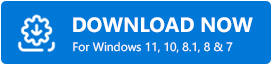
- Установите инструмент и запуститеего в системе. Автоматическое глубокое сканирование системы на наличие неисправных драйверов начнется автоматически.
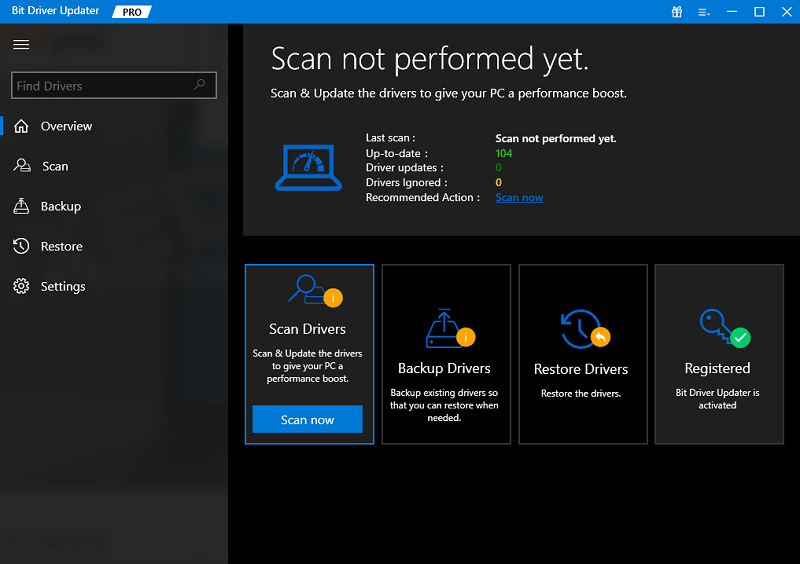
- Через минуту инструмент выведет список всех устаревших драйверов, включая драйвер монитора. Нажмите кнопку«Обновить сейчас» напротив драйвера, чтобы установить его.Или нажмите«Обновить все» , чтобы получить обновления для всех драйверов одновременно.
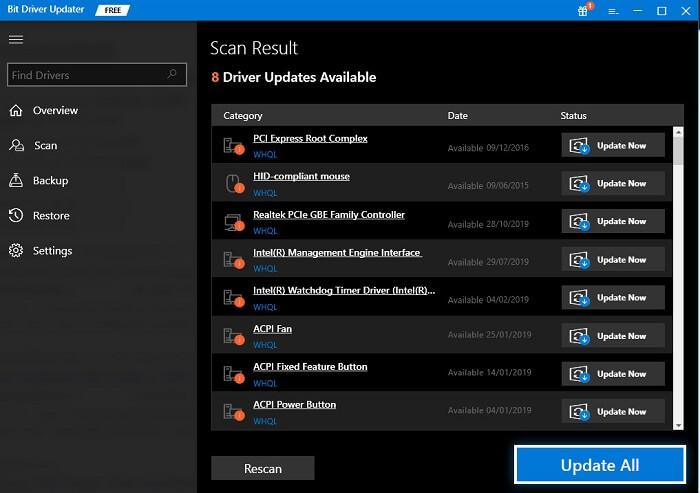
- Перезагрузите систему, когда процесс завершится.
Наиболее рекомендуемое: лучшее бесплатное средство обновления драйверов для Windows 10, 11
Драйверы монитора Asus: успешно загружены
Используя любой из методов, описанных выше, вы можете легко обновить драйвер монитора. Как только вы сделаете то же самое, вы увидите резкое улучшение производительности устройства. Более того, вы также обнаружите, что теперь возникает гораздо меньше проблем. Вы также можете попробовать обновить другие драйверы. Однако для этого вам нужно воспользоваться помощью последнего метода. Если у вас есть вопросы, связанные с методами обновления драйверов Asus Monitor, задайте их в разделе комментариев ниже. Вы также можете оставить свой ценный отзыв там. Подпишитесь на нашу рассылку и не забудьте подписаться на нас в Facebook, Twitter, Instagram, Pinterest и Tumblr.
